Menyiapkan server cadangan untuk mengambil alih operasi server utama ketika menjadi korban masalah waktu henti server adalah keahlian yang harus dikuasai oleh sebagian besar pengguna Linux dan semua administrator Linux. Ini menyelamatkan Anda dari kekhawatiran tentang “bagaimana jika ” skenario.
Jadi selama skenario terburuk di mana beberapa teknis atau upaya pelanggaran server mungkin secara sementara atau permanen menurunkan server utama Anda, Anda selalu dapat mengandalkan keberadaan server cadangan yang dikonfigurasi untuk berfungsi sebagai lingkungan server kembar dari server utama/utama. server.
[ Anda mungkin juga menyukai:Cara Menyinkronkan Dua Server Web di Linux Secara Otomatis ]
Server cadangan memastikan bahwa Anda tidak kehilangan konfigurasi data sistem dan file pengguna yang penting.
Instalasi Rsync di Linux
Sekarang setelah Anda memahami pentingnya memiliki dua server yang sinkron, sekarang saatnya untuk panduan tentang cara mencapai tujuan artikel ini. Kami akan membutuhkan dua server aktif dan berfungsi bersama dengan alamat IP atau nama domain masing-masing.
- Alamat IP untuk server Utama/Utama:3.135.207.xx .
- Alamat IP untuk server Cadangan/sekunder:18.118.208.xx
Untuk berhasil menyinkronkan kedua server ini secara otomatis, kita memerlukan bantuan rsync kegunaan. Terlepas dari distribusi server Linux yang Anda gunakan, instal rsync dari salah satu perintah instalasi Linux berikut.
Pemasangannya harus dilakukan di server utama/utama dan server sekunder/cadangan Anda.
$ sudo apt-get install rsync [On Debian, Ubuntu and Mint] $ sudo yum install rsync [On RHEL/CentOS/Fedora and Rocky Linux/AlmaLinux] $ sudo emerge -a net-mis/rsync [On Gentoo Linux] $ sudo pacman -S rsync [On Arch Linux] $ sudo zypper install rsync [On OpenSUSE]
Menyinkronkan File Direktori Target di Linux Menggunakan Rsync
Mari kita asumsikan server utama/primer (3.135.207.xx ) memiliki direktori LinuxShellTips dengan file yang disorot berikut yang perlu disinkronkan dengan server cadangan/sekunder (18.118.208.xx ).
$ ls

Kita perlu mengakses server cadangan/sekunder (18.118.208.xx ) dan buat direktori serupa yang akan menampung file dari server utama/utama (3.135.207.xx ) saat proses rsync dimulai.
$ mkdir LinuxShellTips_Backup $ cd LinuxShellTips_Backup
Menyinkronkan Direktori Menggunakan Rsync di Linux
Sejak rsync mendukung penggunaan ssh protokol, keamanan akses server dijamin. Untuk menguji secara manual bagaimana rsync melakukan antara dua server ini, kita akan menjalankan perintah berikut.
Kami menjalankan perintah ini dari server cadangan/sekunder (18.118.208.xx ).
$ sudo rsync -avzhe ssh [email protected]:/home/ubuntu/LinuxShellTips/ /home/ubuntu/LinuxShellTips_Backup
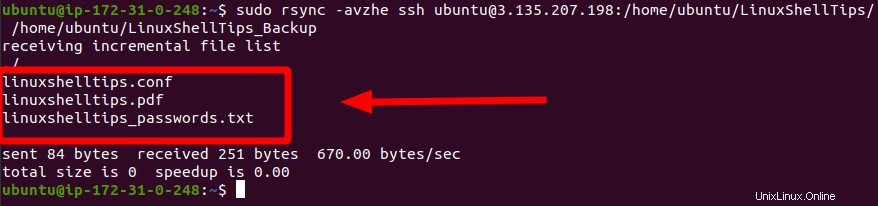
Seperti yang telah Anda catat, ketiga file dari server utama/utama (3.135.207.xx ) telah berhasil disalin ke server cadangan/sekunder (18.118.208.xx ).
Secara Otomatis Menyinkronkan Direktori Menggunakan Rsync di Linux
Kita perlu menyelesaikan dua langkah berikut untuk mengotomatiskan rsync sepenuhnya.
Langkah 1:Konfigurasi Login Tanpa Kata Sandi SSH
Saat menjalankan perintah di atas untuk menguji rsync , Anda seharusnya dimintai kata sandi akses server utama/utama. Untuk menghilangkan permintaan kata sandi saat menyinkronkan server Anda, kami perlu membuat kunci publik dan pribadi.
Gunakan perintah berikut di server cadangan/sekunder Anda:
$ sudo ssh-keygen -t rsa -b 2048
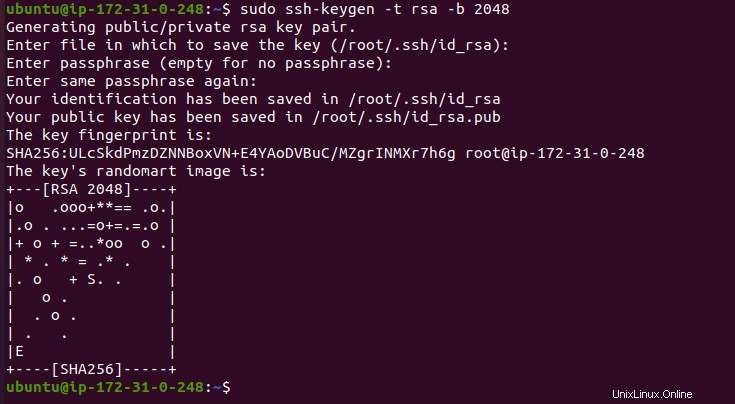
Tekan [Enter ] saat diminta frasa sandi untuk mengosongkan bidang dan menyalin kunci pribadi dan publik yang dihasilkan ke server utama/utama Anda.
$ sudo ssh-copy-id -i /root/.ssh/id_rsa.pub [email protected]

Sekarang Anda dapat dengan nyaman menjalankan rsync yang telah dibahas sebelumnya perintah tanpa memberikan kata sandi akses server untuk server utama/utama.
$ sudo rsync -avzhe ssh [email protected]:/home/ubuntu/LinuxShellTips/ /home/ubuntu/LinuxShellTips_Backup
Langkah 2:Konfigurasikan Pekerjaan Cron untuk Mengotomatiskan Rsync
Sejak SSH login tanpa kata sandi antara dua server ini sekarang dimungkinkan, langkah terakhir untuk mengotomatisasi proses rsync adalah membuat tugas cron dengan mengedit file crontab di server cadangan/sekunder.
$ sudo crontab -e
Edit file crontab dengan membuat jadwal tugas cron untuk menyinkronkan dua file direktori server Linux Anda.
*/5 * * * * sudo rsync -avzhe ssh [email protected]:/home/ubuntu/LinuxShellTips/ /home/ubuntu/LinuxShellTips_Backup
Simpan dan tutup file crontab.
Pekerjaan cron yang diterapkan di atas akan secara otomatis menyinkronkan cadangan/server sekunder dengan server utama/utama setelah setiap 5 menit.
Menyinkronkan dua server menciptakan solusi sempurna untuk masalah waktu henti server dan kesalahan log server. Anda juga tidak perlu khawatir kehilangan file data pengguna dan sistem karena server cadangan akan menghosting salinan lengkap file tersebut.